提升树莓派 4 的性能:超频指南
树莓派 4 单板计算机,对于注重成本效益的用户来说,绝对是不可或缺的。 其性能虽足以应对日常应用,但您仍然可以通过超频其四核处理器,进一步挖掘性能潜力。 下面是如何进行操作的。
为什么需要超频树莓派?

尽管树莓派 4 的体积小巧且价格低廉,但它的功能却异常强大。您可以将其配置为网络服务器,用于搭建个人服务替代方案,构建复古游戏机,甚至将其用作网络监控工具。
通常,这些任务并不会让树莓派 4 过度负荷,CPU 利用率也不会明显升高。然而,某些任务会给树莓派 4 的四核 Cortex-A72 处理器带来巨大压力。例如,转码用于通过树莓派上的 Jellyfin 进行流式传输的视频、在 Pi 上运行大型语言模型,以及进行对象和面部识别(特别是当你使用 Immich 作为 Google Photos 的替代方案时)。
在这些情境下,您会发现任务的完成时间比预期要长,或者当 Pi 动态转码老旧的 AVI 文件时,流媒体视频播放可能会出现卡顿。
通过超频树莓派,您可以将最大 CPU 速度从 1.8 GHz 提升至大约 2.1 GHz,从而提高效率,缩短任务完成时间。
超频始终伴随风险
树莓派的时钟频率上限设定为 1.8 GHz 是有原因的。在这个频率下,系统运行稳定,不易崩溃。 较高的频率会产生更多热量,因此如果您打算超频树莓派 4,请务必确保您的散热系统足够强大。除了风扇之外,还有多种树莓派机箱提供主动和被动冷却功能。
超频树莓派 4 也意味着它将消耗更多电力。再加上运行风扇所需的额外电力,确保您拥有可靠的树莓派电源就变得至关重要。
如何超频树莓派 4
了解上述注意事项后,超频树莓派 4 其实相当简单,尽管您需要通过终端来完成此操作。
点击顶部菜单栏中的终端图标,或者通过菜单 > 附件 > 终端 打开终端,然后更新和升级您的系统:
sudo apt update && sudo apt upgrade -y
您需要查看树莓派 4 在超频前后的性能表现。为此,您需要一个基准测试工具。安装 Sysbench:
sudo apt install sysbench
以下命令将通过计算素数来测试性能。输出结果不会显示时钟速度,而是会显示每秒事件数。记下此数值以供日后参考。
sysbench
您需要修改的参数位于 /boot/config.txt 文件中。复制此文件,以备日后需要恢复时使用:
sudo cp /boot/config.txt /boot/config.txt.bak
现在使用 nano 文本编辑器打开该文件:
sudo nano /boot/config.txt
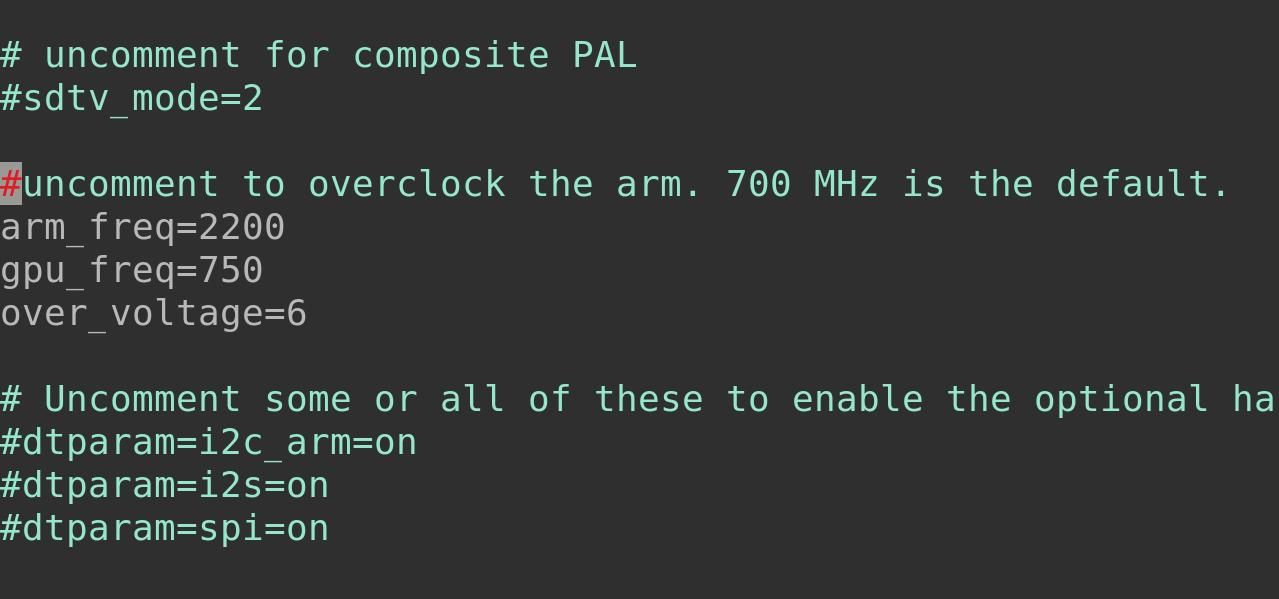
向下滚动至标记为 #uncomment 的部分,以便超频处理器。 默认值为 700 MHz,删除其下方的行:#arm_freq=800,然后粘贴以下内容以提升性能:
arm_freq=2100
gpu_freq=750
over_voltage=6
我们发现 2100 MHz 接近极限值:我们的 Pi 4 变得很热,并且在 2200 MHz 下根本无法启动。
如果您希望始终启用超频,而不仅仅在树莓派处于负载状态时启用,您可以添加额外一行:
force_turbo=1
但请注意,这会使您的保修失效。
使用 Ctrl + O 保存,然后按 Ctrl + X 退出 nano,然后重启 Pi:
sudo reboot
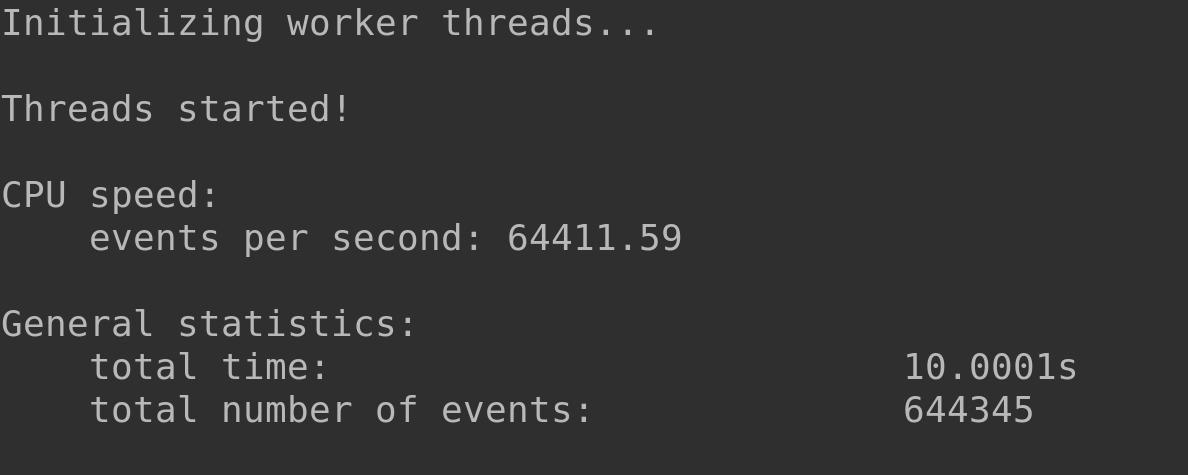
当您的 Pi 再次启动时,再次运行 Sysbench,并观察每秒事件数的增加。
sysbench
如果您的树莓派 4 超频失败,该怎么办?
您的超频操作可能无法成功,例如当我们将频率提升至 2.2 GHz 时就失败了。这并非灾难性的,也不会损坏您的 Pi。
要将 Pi 恢复到正常工作状态,请取出 SD 卡或 SSD,然后将其插入台式电脑。导航至 /boot/ 目录,并将 config.txt 文件编辑为较低的数值。
另一种选择是,如果您决定将树莓派 4 保持在标准时钟速度,只需将 config.txt.bak 重命名为 config.txt 即可。
用超频的 Pi 4 创建令人惊叹的项目!
有了额外的性能储备,您的树莓派 4 将拥有无限的可能性。有无数项目都可以从额外的时钟周期中受益,请尽情利用它们!